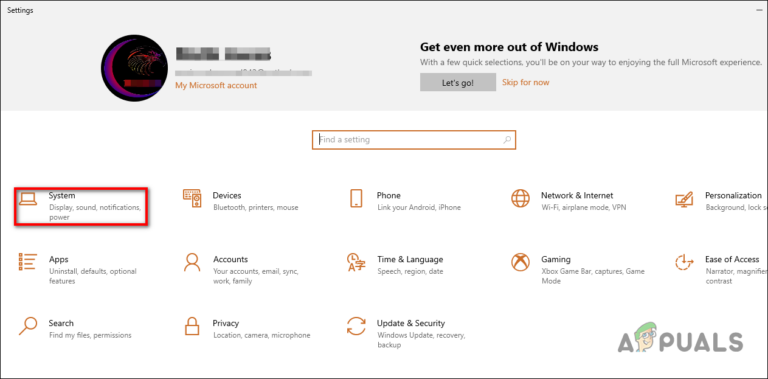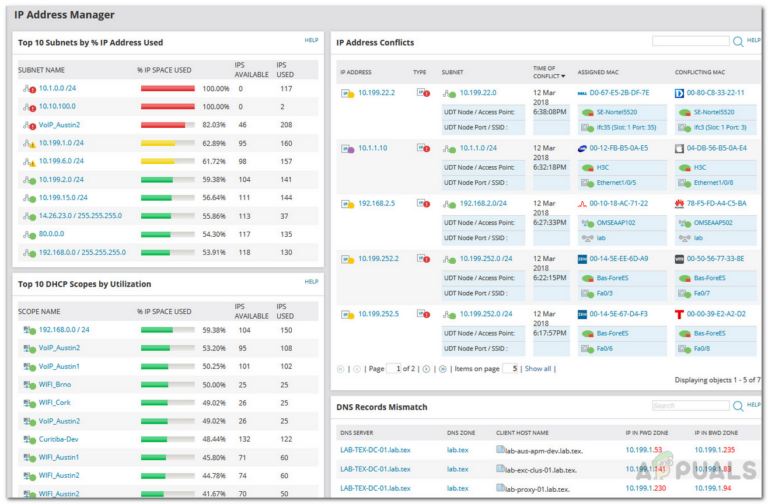Как исправить ошибку выполнения 217 (0041ACoD) в Windows 10?
Некоторые пользователи сталкиваются с ошибкой выполнения 217 (0041ACoD) при попытке запустить определенные программы в Windows 10. Сообщается, что эта проблема возникает с широким спектром программ Windows, разработанных на Visual Basic.
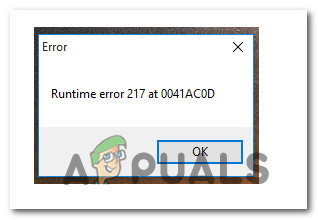 Ошибка во время выполнения 217
Ошибка во время выполнения 217
Программы для Windows, мобильные приложения, игры - ВСЁ БЕСПЛАТНО, в нашем закрытом телеграмм канале - Подписывайтесь:)
После изучения этой конкретной проблемы выясняется, что существует несколько различных основных причин, которые могут вызвать этот код ошибки. Вот список потенциальных виновников этого кода ошибки:
- Неполная установка программы. На сегодняшний день наиболее частой причиной, вызывающей эту ошибку, является неполная установка приложения в результате неожиданного завершения работы системы или блокировки установки вашим антивирусным ПО. В этом случае вы сможете решить проблему, удалив программу и повторно установив ее с официальных каналов.
- Поврежденные системные файлы. Если вы столкнулись с проблемой этого типа с несколькими разными программами, скорее всего, вы имеете дело с каким-либо повреждением системных файлов, которое влияет на запуск программ VB. В этом случае восстановление системных файлов с помощью таких утилит, как SFC и DISM, должно решить проблему. Если это не удается, вам следует подумать о восстановительной или чистой установке.
- Основная ошибка реестра. Если вы столкнулись с этой проблемой при попытке запустить Autodata, скорее всего, проблема связана с мошенническим файлом DLL (ChilkatCrypt2.dll). Если этот сценарий применим, вы сможете решить проблему, повторно зарегистрировав ChilkatCrypt2.dll из командной строки с повышенными привилегиями.
- Конфликт сторонних приложений. Известно, что существует ряд конфликтов сторонних приложений, которые вызывают именно эту проблему во время выполнения. Несколько затронутых пользователей, которые имели дело с той же проблемой, подтвердили, что проблема была устранена после чистой загрузки и определили виновника.
Теперь, когда вы знаете всех основных виновников, которые могут быть ответственны за эту проблему, вот список проверенных методов, которые другие затронутые пользователи успешно использовали, чтобы разобраться в этой проблеме:
Метод 1: переустановка приложения
Поскольку наиболее частой причиной этой проблемы является неполная установка приложения, вам следует запустить это руководство по устранению неполадок, удалив приложение, которое вызывает ошибку выполнения 217 (0041ACoD), и заново установив его заново.
Этот метод будет эффективен в тех случаях, когда первоначальная установка была прервана неожиданным завершением работы системы, неудачным обновлением или была заблокирована вашим антивирусным пакетом.
Если вы еще не пробовали переустановить приложение, следуйте приведенным ниже инструкциям:
- Нажмите клавишу Windows + R, чтобы открыть диалоговое окно «Выполнить». В текстовом поле введите appwiz.cpl и нажмите Enter, чтобы открыть меню «Программы и компоненты». В ответ на запрос UAC (Контроль учетных записей пользователей) нажмите Да, чтобы предоставить доступ администратора.
 Открытие меню “Программы и компоненты”
Открытие меню “Программы и компоненты” - На экране «Программы и компоненты» прокрутите список установленных приложений и найдите список программы, в которой отображается ошибка Runtime Error 217 (0041ACoD).
- Как только вам удастся найти его, щелкните его правой кнопкой мыши и выберите «Удалить» в появившемся контекстном меню.
 Удаление проблемного приложения
Удаление проблемного приложения - На экране удаления следуйте инструкциям на экране, чтобы завершить удаление, а затем перезагрузите компьютер.
- После завершения следующего запуска переустановите программу через официальные каналы и посмотрите, решена ли проблема.
Если та же ошибка времени выполнения 217 (0041ACoD) все еще возникает, перейдите к следующему методу ниже.
Метод 2: запуск сканирования SFC и DISM
По словам некоторых затронутых пользователей, ошибка выполнения 217 (0041ACoD) также может появиться из-за какого-либо типа повреждения системных файлов, влияющего на текущую установку Windows. Это гораздо более вероятно, если вы испытываете другие похожие ошибки времени выполнения с несколькими установленными программами.
Если этот сценарий выглядит применимым, вам следует начать с нескольких сканирований с помощью двух встроенных утилит – средства проверки системных файлов (SFC) и обслуживания образов развертывания и управления ими (DISM).
Эти два инструмента имеют некоторые общие черты, но мы рекомендуем запускать оба сканирования в быстрой последовательности, чтобы повысить ваши шансы на исправление поврежденных системных файлов.
Начните с простого сканирования SFC. Это полностью локальный инструмент, который не требует от вас надежного подключения к Интернету.
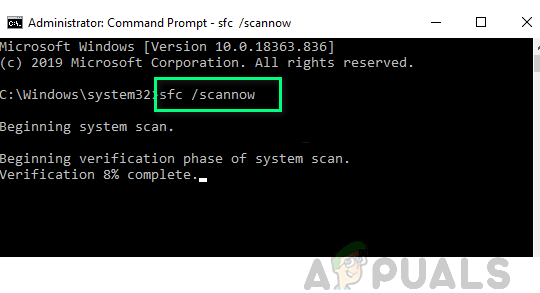 Выполнение сканирования SFC
Выполнение сканирования SFC
Важно: после того, как вы инициируете эту процедуру, очень важно не закрывать окно CMD, даже если утилита выглядит так, как будто она зависла. Терпеливо дождитесь завершения процесса, так как прерывание операции может вызвать логические ошибки на жестком или твердотельном диске.
После того, как сканирование SFC будет окончательно завершено, перезагрузите компьютер и посмотрите, будет ли проблема устранена после завершения следующего запуска компьютера.
Если та же ошибка времени выполнения 217 все еще возникает, разверните сканирование DISM и следуйте инструкциям на экране, чтобы завершить операцию.
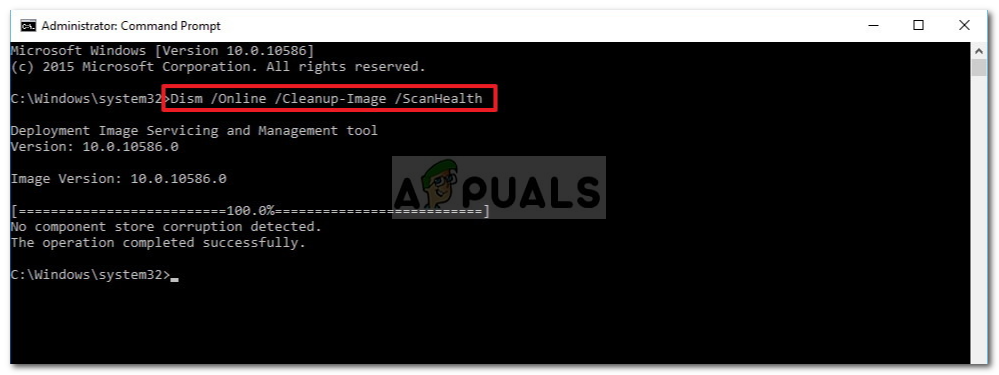 Развертывание сканирования DISM
Развертывание сканирования DISM
Примечание. В отличие от SFC, DISM использует подкомпонент Центра обновления Windows для загрузки исправных эквивалентов для замены поврежденных системных файлов. В связи с этим вам необходимо убедиться, что у вас есть надежный Интернет, прежде чем начинать эту операцию.
После успешного завершения сканирования DISM перезагрузите компьютер и проверьте, исправлена ли ошибка времени выполнения.
Если проблема не устранена, перейдите к следующему потенциальному исправлению ниже.
Метод 3: выполнение чистой загрузки
Если два вышеперечисленных метода не сработали в вашем случае, вам следует продолжить и выяснить, не может ли сторонний конфликт вызвать ошибку выполнения 217.
Глядя на различные отчеты пользователей об этой проблеме, становится ясно, что существует ряд сторонних программ, которые могут создавать такое поведение в Windows 10.
Существует множество различных приложений, которые могут вызывать такое поведение, поэтому лучше всего попытаться определить виновника, запустив компьютер в режиме чистой загрузки и проверив, сохраняется ли проблема.
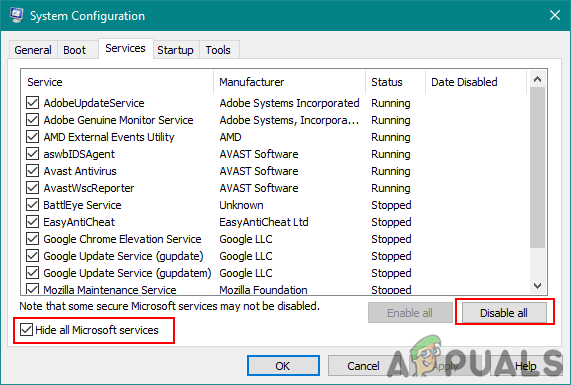 Чистая загрузка компьютера
Чистая загрузка компьютера
Примечание. Операция чистой загрузки фактически переведет ваш компьютер в состояние загрузки, которое не позволит запускать какие-либо сторонние службы и процессы.
Если ошибка времени выполнения перестает возникать, пока вы находитесь в режиме чистой загрузки, вы можете продолжить и систематически повторно включать каждый процесс и элемент запуска, пока вам не удастся определить виновника, который мешает запуску приложения.
Если загрузка в режиме чистой загрузки не устранила проблему в вашем случае, перейдите к следующему потенциальному исправлению ниже.
Метод 4. Повторная регистрация ChilkatCrypt2.dll (если применимо)
Если вы столкнулись с ошибкой выполнения 217 при попытке запустить Autodata, проблема, скорее всего, возникла из-за незарегистрированного файла реестра (ChilkatCrypt2.dll). Это очень часто случается со старыми сборками Autodata.
Если этот сценарий применим, вы сможете решить эту проблему, повторно зарегистрировав проблемный файл .dll из командной строки с повышенными привилегиями перед перезагрузкой компьютера и повторным запуском приложения.
Многие затронутые пользователи подтвердили, что этот метод наконец позволил им запустить Autodata без получения той же ошибки выполнения 217.
Если вы столкнулись с такой же проблемой с Autodata, следуйте приведенным ниже инструкциям, чтобы открыть командную строку с повышенными привилегиями и повторно зарегистрировать файл ChilkatCrypt2.dll:
- Нажмите клавишу Windows + R, чтобы открыть диалоговое окно «Выполнить». Внутри текстового поля введите cmd в поле запуска и нажмите Ctrl + Shift + Enter, чтобы открыть командную строку с повышенными привилегиями. Когда появится запрос UAC (Контроль учетных записей пользователей), нажмите Да, чтобы предоставить доступ администратора.
 Открытие командной строки с повышенными привилегиями
Открытие командной строки с повышенными привилегиями - Войдя в командную строку с повышенными привилегиями, введите следующие команды в том же порядке и нажмите Enter, чтобы зарегистрировать проблемный файл DLL: cd c: adcda2 regsvr32 ChilkatCrypt2.dll
- После успешной обработки каждой команды перезагрузите компьютер и снова запустите Autodata после успешного следующего запуска.
Если такая же проблема все еще возникает, перейдите к следующему потенциальному исправлению ниже.
Метод 5: обновление каждого компонента Windows
В случае, если ни один из методов не позволил вам устранить ошибку времени выполнения при запуске определенных программ, есть большая вероятность, что вы имеете дело с каким-либо типом повреждения системных файлов, которое не может быть решено традиционным способом.
Если этот сценарий применим, вам следует сбросить все соответствующие компоненты Windows и удалить все потенциально поврежденные элементы ОС.
Когда дело доходит до этого, у вас есть два пути вперед:
- Чистая установка – TЕсли вы ищете быстрое исправление, которое можно развернуть без использования совместимого установочного носителя Windows, вы можете запустить процедуру чистой установки прямо из меню графического интерфейса вашей установки Windows. Но имейте в виду, что, если вы не сделаете резервную копию своих данных заранее, вы потеряете все личные данные, которые в настоящее время хранятся на диске ОС.
- Восстановительная установка – если у вас есть важная информация о разделе, в который вы установили файлы Windows, восстановительная установка должна быть подходящим вариантом, даже если процедура немного утомительна. Но имейте в виду, что вам необходимо использовать совместимый установочный носитель. Однако основным преимуществом является то, что вы сможете сохранить свои личные файлы, установленные приложения, игры и даже некоторые пользовательские настройки на диске ОС.
Программы для Windows, мобильные приложения, игры - ВСЁ БЕСПЛАТНО, в нашем закрытом телеграмм канале - Подписывайтесь:)

 Открытие меню “Программы и компоненты”
Открытие меню “Программы и компоненты”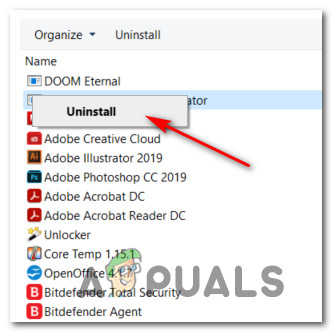 Удаление проблемного приложения
Удаление проблемного приложения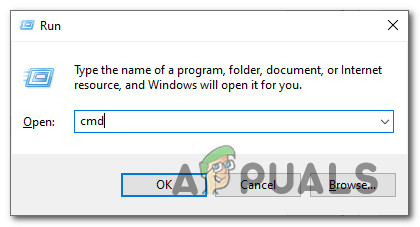 Открытие командной строки с повышенными привилегиями
Открытие командной строки с повышенными привилегиями
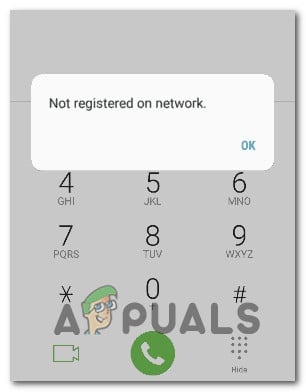

![[FIX] Ошибка при загрузке этой фотографии из библиотеки iCloud](https://ddok.ru/wp-content/uploads/2021/01/Error-Downloading-This-Photo-From-Your-Icloud-Library.jpg)